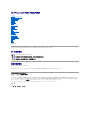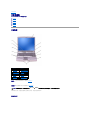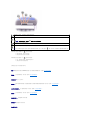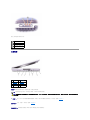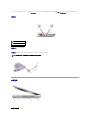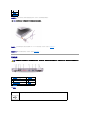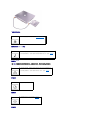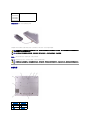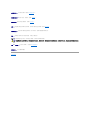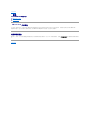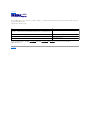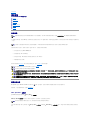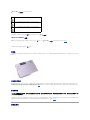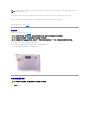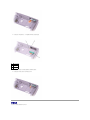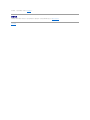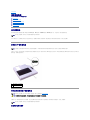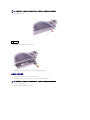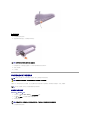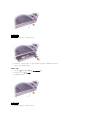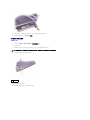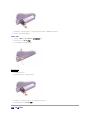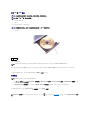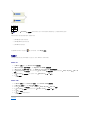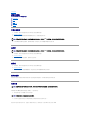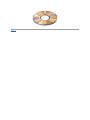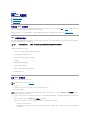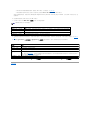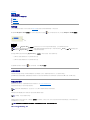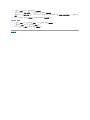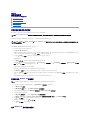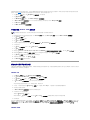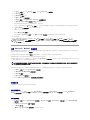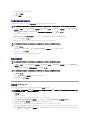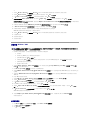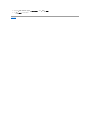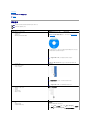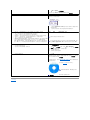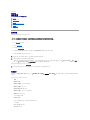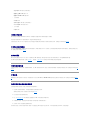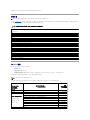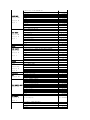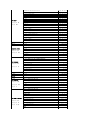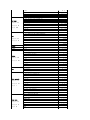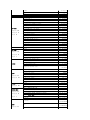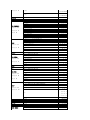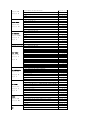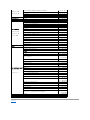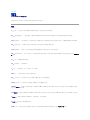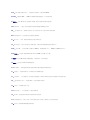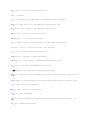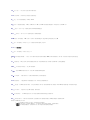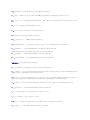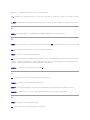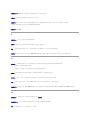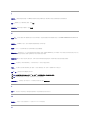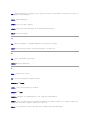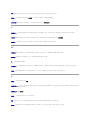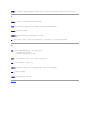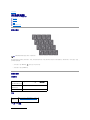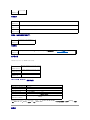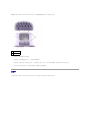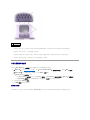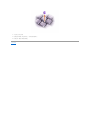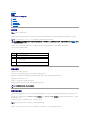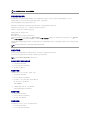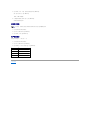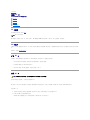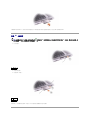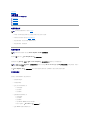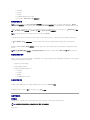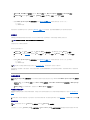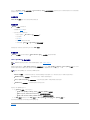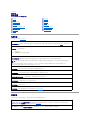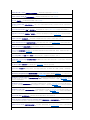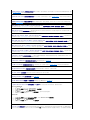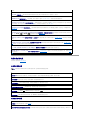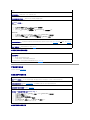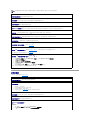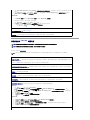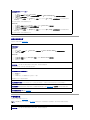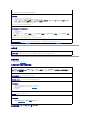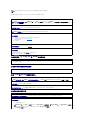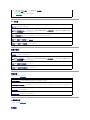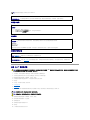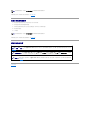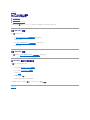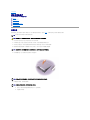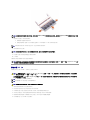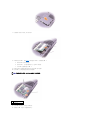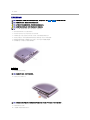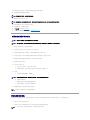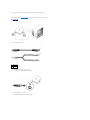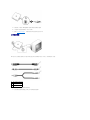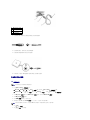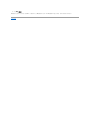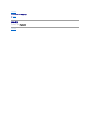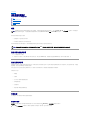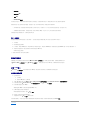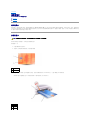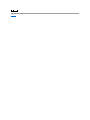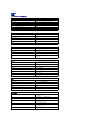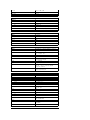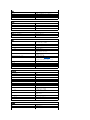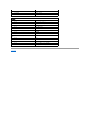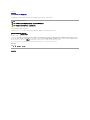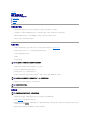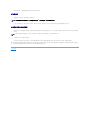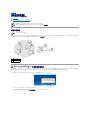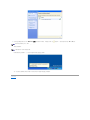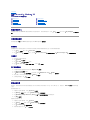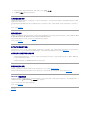Dell™ Latitude™ D600 产品用户指南
计算机概览
关于 Microsoft® Windows® XP
Dell™ QuickSet 功能
使用键盘和触摸板
使用显示屏
使用电池
使用模块托架
电源管理
连接到无线局域网
使用 PC 卡
使用智能卡
携带计算机旅行
密码
解决问题
使用 Dell 诊断程序
清洁计算机
重新安装软件
添加和更换部件
使用系统设置程序
警报标准格式 (ASF)
获得帮助
规格
附录
术语表
Model PP05L
单击左侧的链接可以获得有关计算机特性和操作的信息。有关计算机附带的其它说明文件的信息,请参阅“查找信息”。
注、注意和警告
缩写词和缩略词
有关缩写词和缩略词的完整列表,请参阅词汇表。
如果您购买的是 Dell™ n Series 计算机,则本说明文件中有关 MicrosoftWindows
®
; WindowsWindows
®
; 操作系统的所有参考信息均不适用。
本说明文件中的信息如有更改,恕不另行通知。
© 2002–2004 Dell Inc.。版权所有,翻印必究。
未经 Dell Inc. 书面许可,严禁以任何形式进行复制。
本文中使用的商标:Dell、DELL 徽标、Latitude、Dell Precision、OptiPlex、Inspiron、Dimension、Dell TravelLite、PowerApp、PowerVault、PowerEdge、PowerConnect、Axim 和 DellNet 是
Dell Inc. 的商标;Intel、Pentium 和 Intel SpeedStep 是 Intel Corporation 的注册商标;Microsoft、Windows、Windows NT 和 MS-DOS 是 Microsoft Corporation 的注册商标;Bluetooth 是 Bluetooth
SIG, Inc. 拥有的商标,并许可 Dell Inc. 使用;能源之星是美国环保局的注册商标。作为能源之星的伙伴公司,Dell Inc. 确定本产品符合能源之星关于节能的规定。
本说明文件中述及的其它商标和产品名称是指拥有相应商标和产品名称的公司或其制造的产品。Dell Inc. 对其它公司的商标和产品名称不拥有任何所有权。
Model PP05L
2009 年 9 月 P/N 6T524Rev. A06
注:注表示可以帮助您更好地使用计
算机的重要信息。
注意:注意表示可能会损坏硬件或导致数据丢失,并告诉您如何避免此类问题。
警告:警告表示可能会导致财产损失、人身伤害甚至死亡。

返回目录页面
计算机概览
Dell™ Latitude™ D600 产品用户指南
正面视图
左侧视图
右侧视图
背面视图
底部视图
正面视图
显示屏 — 有关显示屏的详细信息,请参阅“使用显示屏”。
电源按钮 — 按电源按钮可以打开计算机或退出电源管理模式。
如果计算机停止响应,请按住电源按钮直至计算机完全关闭(此过程可能需要几秒钟)。
设备状态指示灯
1
显示屏
7
扬声器
2
电源按钮
8
定点杆/触摸板按钮
3
设备状态指示灯
9
定点杆
4
键盘
10
音量控制按钮
5
触摸板
11
静音按钮
6
显示屏闩锁
12
键盘状态指示灯
注意:为 避免数 据 丢 失,请 通 过执行 关闭 Microsoft® Windows® 操作系统操作来关闭计算机,而不要直接按电源按钮。

如果计算机已连接至电源插座,则 指示灯的状态包括:
¡ 呈绿色稳定亮起:表示电池正在充电。
¡ 呈绿色闪烁:表示电池几乎已充满电。
如果计算机使用电池电量运行,则 指示灯的状态包括:
¡ 不亮:表示电池已充满电(或者计算机已关闭)。
¡ 呈橙色闪烁:表示电池电量不足。
呈橙色稳定亮起:表示电池电量严重不足。
键盘 — 键盘包括数字小键盘和 Windows 徽标键。有关支持的键盘快捷键的信息,请参阅“使用键盘和触摸板”。
触摸板 — 用于提供鼠标功能。有关详情,请参阅“使用键盘和触摸板”。
显示屏闩锁 — 用于合上显示屏。
扬声器 — 要调节集成扬声器的音量,请按音量控制按钮、静音按钮或音量控制键盘快捷键。有关详情,请参阅“使用键盘和触摸板”。
定点杆/触摸板按钮 — 用于提供鼠标功能。有关详情,请参阅“使用键盘和触摸板”。
定点杆 — 用于提供鼠标功能。有关详情,请参阅“使用键盘和触摸板”。
音量控制按钮 — 按这些按钮可以调节音量。
静音按钮 — 按此按钮可以关闭音量。
键盘状态指示灯
在计算机打开时亮起,在计算机处于电源管理模式时闪烁。
在计算机读取或写入数据时亮起。
注意:为 避免数 据 丢 失,切勿在 指示灯 闪烁时关闭计算机。
稳定亮起或闪烁,表示电池的电量状态。
在启用蓝牙™时亮起。要启用或禁用蓝牙,请按 <Fn><F2> 组合键。
注:蓝牙为计算机的可选部件,因此仅当您在订购计算机的同时订购了蓝牙,系统才会显示 图标。有关详情,请参阅蓝牙无线技术附带的说
明文件。

键盘上方的绿色指示灯表示以下信息:
左侧视图
通风孔 — 计算机使用内部风扇使空气经通风孔流通,从而防止计算机过热。
PC 卡 插 槽 — 支持一个 PC 卡,例如调制解调器或网络适配器。计算机出厂时在 PC 卡插槽中安装了塑料挡片。有关详情,请参阅“使用 PC 卡”。
智能卡插槽 — 支持一个智能卡。有关详情,请参阅“使用智能卡”。
红外线传感器 — 使您无需使用电缆连接,即可将文件从计算机传输至其它红外线兼容设备。
启用数字小键盘时亮起。
启用大写字母功能时亮起。
启用滚动锁定功能时亮起。
1
通风孔 (2)
5
音频连接器 (2)
2
PC 卡插槽
6
硬盘驱动器
3
智能卡插槽
7
安全缆线孔
4
红外线传感器
注:计算机在变热时会打开风扇。风扇噪音是正常现象,并不表示风扇或计算机有问题。
警告:请 勿 将 物品推入或阻塞通风 孔,或使灰尘沉积在通风孔处。Dell™ 计算机运行时,请勿将其放在通风不佳的环境中,例如合上的公文包。通风受阻会损坏计算机
或引起火灾。

安全缆线孔 — 使您可以将市面上购买的防盗设备连接至计算机。有关详情,请参阅该设备附带的说明。
模块托架 — 您可以在模块托架中安装光盘驱动器或 Dell TravelLite™ 模块等设备。有关详情,请参阅“使用模块托架”。
设备释放 闩锁 — 用于松开模块托架设备。有关说明,请参阅“使用模块托架”。
背面视图
USB 连接器
1
安全缆线孔
2
模块托架
3
设备释放闩锁
注意:购买防 盗 设备前,请 确 保其能够与计算机的安全缆线孔配合使用。
警告:请 勿 将 物品推入或阻塞通风 孔,或使灰尘沉积在通风孔处。计算机运行时,请勿将其放在通风不佳的环 境中,例如合上的公文包。通风受阻会损坏计算机或引起火
灾。
1
USB 连接器 (2)
6
视频连接器
2
S 视频电视输出连接器
7
串行连接器
3
调制解调器连接器 (RJ-11)(可选)
8
交流适配器连接器
4
网络连接器 (RJ-45)
9
通风孔
5
并行连接器
用于连接 USB 设备(例如鼠标、键盘或打印机)。您也可以使用可选的软盘驱动器电缆将可选的软盘驱动器直接连接至 USB 连接器。

S 视频电视输出连接器
调制解调器连接器 (RJ-11)(可选)
网络连接器 (RJ-45)
并行连接器
视频连接器
串行连接器
用于将计算机连接至电视。有关详情,请参阅“将电视连接至计算机”。
如果您订购了可选的内置调制解调器,请将电话线连接至调制解调器连接器。
有关使用调制解调器的信息,请参阅计算机附带的调制解调器联机说明文件。请参阅“查找信息”。
注意:网 络连接器比调制解调器连接器稍大。为避免损坏计算机,请勿将电话线插入网络连接器。
用于将计算机连接至网络。连接器旁边的绿色和黄色指示灯表示有线与无线网络通信活动。
有关使用网络适配器的信息,请参阅计算机附带的设备用户指南。请参阅“查找信息”。
用于连接并行设备(例如打印机)。
用于连接外部显示器。有关详情,请参阅“使用显示屏”。

交流适配器连接器 — 用于将交流适配器连接至计算机。
交流适配器可以将交流电源转换为计算机所需的直流电源。无论计算机处于打开或关闭状态,您均可以连接交流适配器。
通风孔 — 计算机使用内部风扇使空气经通风孔流通,从而防止计算机过热。
底部视图
用于连接串行设备(例如鼠标或掌上设备)。
警告:此交流适配器可以与世界各地的电 源 插 座配合使用。但是,电 源 连 接器和配电盘则因国家或地区的不同而有所差异。使用不兼容的电缆或未正确 地 将 电缆连接至配
电盘或电源插座可能会 引起火灾或损坏设备。
注意:从 计 算机上断开交流适配器电缆的连接时,请握住连接器(而不是电缆本身),并稳而轻地将其拔出,以免损 坏 电缆。
注:计算机在变热时会打开风扇。风扇噪音是正常现象,并不表示风扇或计算机有问题。
警告:请 勿 将 物品推入或阻塞通风 孔,或使灰尘沉积在通风孔处。计算机运行时,请勿将其放在通风不佳的环 境中,例如合上的公文包。通风受阻会损坏计算机或引起火
灾。
1
内存模块护盖
5
对接设备插槽
2
电池槽释放闩锁
6
风扇
3
电池电量表
7
小型 PCI 卡护盖
4
电池
8
硬盘驱动器

内存模块护盖 — 用于保护内存模块。请参阅“添加和更换部件”。
电池槽释放闩锁 — 用于松开电池。有关说明,请参阅“使用电池”。
电池电量表 — 提供有关电池电量的信息。请参阅“使用电池”。
电池 — 在电池槽中安装电池后您即可使用计算机,而不必将计算机连接至电源插座。请参阅“使用电池”。
对接设备插槽 — 使您可以将计算机连接至对接设备。有关其它信息,请参阅对接设备附带的说明文件。
风扇 — 计算机使用内部风扇使空气经通风孔流通,从而防止计算机过热。
小型 PCI 卡护盖 — 用于保护小型 PCI 卡。请参阅“添加和更换部件”。
硬盘驱动器 — 用于存储软件和数据。
返回目录页面
注:计算机在变热时会打开风扇。风扇噪音是正常现象,并不表示风扇或计算机有问题。
警告:请 勿 将 物品推入或阻塞通风 孔,或使灰尘沉积在通风孔处。计算机运行时,请勿将其放在通风不佳的环 境中,例如合上的公文包。通风受阻会损坏计算机或引起火
灾。

返回目录页面
附录
Dell™ Latitude™ D600 产品用户指南
Macrovision 产品通告
保修和退回规定
Macrovision 产品通告
本产品采用了版权保护技术,它通过申请属于 Macrovision Corporation 和其他产权所有者的美国专利权以及其它知识产权来进行保护。此版权保护技术的使用必须由 Macrovision
Corporation 授权,仅适用于家庭和其它有限的观看用途,除非 Macrovision Corporation 另有授权。禁止反向工程或反编译。
保修和退回规定
Dell Inc.(“Dell”)使用全新的或根据业界标准惯例相当于全新的部件和组件制造其硬件产品。有关 Dell™ 计算机的保修信息,请参阅《产品信息指南》或计算机附带的单独的保修说明
书。
返回目录页面

返回目录页面
警报标准格式 (ASF)
Dell™ Latitude™ D600 产品用户指南
ASF 是一种 DMTF 管理标准,用于规定“预操作系统”或“无操作系统”的警报技术。它可以在操作系统处于睡眠状态或系统关机时生成有关潜在安全问题和故障状态的警报。ASF 是专为替
代先前的无操作系统警报技术而设计的。
您的计算机支持以下 ASF 警报和远程功能:
有关 Dell 的 ASF 实现的详细信息,请参阅 Dell 便携式计算机的 ASF 和 Dell 便携式计算机的 ASF 管理员指南,这两个说明文件可以在 Dell 支持 Web 站点
support.dell.com 上找到。
返回目录页面
警报
说明
Chassis Intrusion – Physical Security Violation(机箱防盗 – 物理安全受到侵犯)/Chassis
Intrusion – Physical Security Violation Event Cleared(机箱防盗 – 物理安全侵犯事件已清
除)
对接设备曾被打开,危及 PCI 插槽。
Failure to Boot to BIOS(无法引导至 BIOS)
BIOS 未在初始化时完成载入操作。
System Password Violation(系统密码错误)
系统密码无效(三次尝试失败后将出现警报)。
Entity Presence(实体存在)
定期传输信跳以验证系统存在。

返回目录页面
使用电池
Dell™ Latitude™ D600 产品用户指南
电池性能
检查电池电量
为电池充电
取出电池
取出和安装保留电池
安装电池
存放电池
电池性能
为了获得最佳计算机性能,并保留 BIOS 设置,请始终在安装主电池的情况下运行 Dell™ 便携式计算机。计算机未连接至电源插座时,可以使用电池运行计算机。标准配置为在电池槽中配备
一个电池。
电池使用时间取决于运行情况。当您执行以下操作(包括但不限于)时,电池的使用时间将显著缩短:
l 使用光盘驱动器,尤其是 DVD 和 CD-RW 驱动器
l 使用无线通信设备、PC 卡或 USB 设备
l 使用高亮度显示设置、3D 屏幕保护程序或其它耗电量大的程序(例如 3D 游戏)
l 在最佳性能模式下运行计算机
您可以在计算机底部检查电池电量。您还可以设置电源管理选项,以便在电池电量不足时向您发出警报。
检查电池电量
Dell QuickSet 电池表、Microsoft® Windows® 的电表窗口和 图标、电池电量表、电池状况计量表以及低电量警告均提供了有关电池电量的信息。
有关检查第二个电池电量的详细信息,请参阅“使用模块托架”。
Dell QuickSet 电池表
按 <Fn><F3> 组合键将显示 QuickSet“Battery Meter”(电池表)。
“Battery Meter”(电池表)屏幕显示了计算机中主电池和第二个电池的状态、充电程度和充电完成时间。
另外,如果计算机已连接(对接)至对接设备,则“Battery Meter”(电池表)屏幕将包括“ Dock Battery” ( 对 接 电 池)选项卡,该选项卡将显示对接设备电池的充电程度和当前
状态。
注:便携式计算机使用的电池仅在计算机有限保修期的第一年内享受保修服务。有关 Dell 计算机保修的详细信息,请参阅《产品信息指南》或计算机附带的单独的保修说明书。
注:电池容量(电池将电量耗尽所需的时间)会随时间而逐渐减少。在计算机的使用寿命内您可能需要购买新电池,这取决于电池的使用频率和使用条件。
注:有关最大限度地延长电池使用时间的详细信息,请参阅“电源管理”。
注:在向 CD 写入数据时,建议您将计算机连接至电源插座。
警告:使用不兼容的电池可能会增加火灾或爆炸的危险。更换电池时,请仅使用从 Dell 购买的兼容电 池。此锂离子电池设计为与您的 Dell™ 计算机配合使用。请勿将
其它计算机的电 池用于您的计算机。
警告:请 勿 将 电 池 随 普通家庭废弃物一起丢弃。当电池不能再充电时, 请 致 电 当 地 废 品 处 理机构 或 环 境保护 机 构 , 获 取 关 于 处 理 锂 离 子 电 池的建议。请参阅《产品信息指
南》中的电池处理说明。
警告:电 池使用不当可能会增加火灾或化学烧伤的危险。请勿刺破、焚烧 或拆开电池,或将电池暴露在温度超过 65°C (149°F) 的环境下。请将电池放在远离儿童的
地方。处 理 损 坏或泄漏的电池时请千万小心。如果电池受损,电解液可能会从电池中泄漏出来,造成人身伤 害或设备损坏。
注:您可以使用对接设备为计算机电池充电。但是,对接设备中的电池不能为对接设备或计算机供电。

“Battery Meter”(电池表)屏幕中可显示以下图标:
有关 QuickSet 的详细信息,请在任务栏的 图标上单击鼠标右键,并单击“Help”(帮助)。
Microsoft Windows 电表
Windows 电表可表明剩余的电池电量。要查看电表,请双击任务栏上的 图标。有关“Power Meter”(电表)选项卡的详细信息,请参阅“电源管理”。
如果计算机已连接至电源插座,系统将显示 图标。
电量表
按电池电量表上的状态按钮可以使充电级别指示灯亮起。每个指示灯表示大约 20% 的电池总电量。例如,如果电池的剩余电量为 80%,则有四个指示灯亮起。如果没有指示灯亮起,则表明电
池已没有电。
电池状况计量表
电池使用时间在很大程度上取决于充电次数。几百个充电放电周期后,电池的充电量将会降低,或者说使用时间将缩短。要检查电池的使用状况,请按住电池电量表上的状态按钮至少 3 秒
钟。如果没有指示灯亮起,则表明电池状况良好,电池的充电量可达到原充电量的 80%。每亮起一个指示灯,则表明充电量进一步降低。如果有五个指示灯亮起,则表明充电量已低于原充电
量的 60%,您应该考虑更换电池。有关电池使用时间的详细信息,请参阅“规格”。
低电量警告
电池电量消耗大约 90% 时,将会出现低电量警告。计算机发出一声哔声,表示电池只能运行很短的时间。在此期间,扬声器将不时地发出哔声。如果安装了两个电池,则低电量警告表示两个
电池的总电量已消耗大约 90%。电池电量严重不足时,计算机将进入休眠模式。有关低电量警告的详细信息,请参阅“电源管理”。
为电池充电
l 计算机或对接设备正在使用电池电源运行。
l 电池正在放电或处于闲置状态。
l 计算机或对接设备已连接至电源插座,并正在使用交流电源运
行。
l 表示电池正在充电。
l 计算机或对接设备已连接至电源插座,并正在使用交流电源运
行。
l 电池正在放电、闲置或充电。
注意:为 避免数 据 丢 失或损 坏,请 在出现 低 电 量警告后立即保存工作,然后将 计 算机连 接至电 源 插 座,或者在模块托架中安装第二个电池。如果电池电量完全耗尽 , 计 算
机将自动启动休眠模式。

每次将计算机连接至电源插座,或将电池装入已连接至电源插座的计算机时,计算机均会检查电池的电量和温度。如果有必要,交流适配器将为电池充电并保持电池电量。
如果电池由于在计算机中使用或处于温度较高的环境中而变热,则将计算机连接至电源插座时,电池可能无法充电,直到电池冷却后才能进行充电。
有关解决电池问题的详细信息,请参阅“电源问题”。
取出电池
有关取出第二个电池的详细信息,请参阅“使用模块托架”。
1. 确保计算机已关闭,并已断开与电源插座及墙上电话插孔的连接。
2. 如果计算机已连接(对接)至对接设备,请断开对接。有关说明,请参阅对接设备附带的说明文件。
3. 滑动并按住计算机底部的电池槽释放闩锁,然后从电池槽中取出电池。
取出和安装保留电池
1. 取出电池。
2. 卸下保留电池护盖。
注:当计算机处于关闭状态时,交流适配器为一个已放电的电池充满电大约需要 1 小时。当计算机处于打开状态时,充电时间要长一些。电池可以在计算机内放置任意长时间。电池
的内部电路可以防止电池过度充电。
警告:在 执 行下列步骤之前,请先关闭计算机,并从电源插座断开计算机的连接,然后从墙上的电话插孔断开调制解调器的连接。
警告:在 执 行以下任何步骤之前,请阅读并遵循您的《产品信息指南》中的安全说明。
注意:如果要在计算机处于等待模式时更换电池,则您最多有 90 秒钟的时间来完成电池更换操作。90 秒钟后,计算机将关闭并丢失所有未保存的数据。
警告:在 执 行以下任何步骤之前,请阅读并遵循您的《产品信息指南》中的安全说明。

返回目录页面
使用模块托架
Dell™ Latitude™ D600 产品用户指南
关于模块托架
检查第二个电池的电量
在计算机关闭时卸下和安装设备
在计算机运行时卸下和安装设备
使用 CD 或 DVD
关于模块托架
您可以在模块托架中安装软盘驱动器、CD 驱动器、CD-RW 驱动器、DVD 驱动器、CD-RW/DVD 驱动器、DVD+RW 驱动器、第二个电池或第二个硬盘驱动器等设备。
Dell™ 计算机出厂时,在模块托架中安装了光盘驱动器。但是,设备螺钉未安装在光盘驱动器中,而是单独包装。在模块托架中安装设备时,可以拧上设备螺钉。
检查第二个电池的电量
安装第二个电池之前,按电池电量表上的状态按钮可以使充电级别指示灯亮起。每个指示灯表示大约 20% 的电池总电量。例如,如果电池的剩余电量为 80%,则有四个指示灯亮起。如果没有
指示灯亮起,则表明电池已没有电。
在计算机关闭时卸下和安装设备
计算机出厂时,在模块托架中安装了光盘驱动器。但是,设备螺钉未安装在光盘驱动器中,而是单独包装。在模块托架中安装设备时,可以拧上设备螺钉。
如果未拧上设备螺钉
注:您不必拧上设备螺钉,除非出于安全考虑要将模块固定在计算机内部。
注:电池容量(电池将电量耗尽所需的时间)会随时间而逐渐减少。在计算机的使用寿命内您可能需要购买新电池,这取决于电池的使用频率和使用条件。
1
电池电量表上的状态按钮
2
第二个电池(底部)
注:如果未拧上设备螺钉,您可以在计算机运行并已连接(对接)至对接设备时卸下和安装设备。
警告:在 执 行以下任何步骤之前,请阅读并遵循您的《产品信息指南》中的安全说明。
注:您不必拧上设备螺钉,除非出于安全考虑要将模块固定在计算机内部。

1. 按下设备释放闩锁以使其弹出。
2. 通过拉动释放闩锁将设备拉出,以从模块托架中卸下设备。
3. 将新设备插入托架,并推动设备直至感到其卡入,然后推入设备释放闩锁使其与计算机齐平。
如果已拧上设备螺钉
1. 保存并关闭所有打开的文件,退出所有打开的程序,然后关闭计算机。
2. 如果计算机已连接(对接)至对接设备,请断开对接。有关说明,请参阅对接设备附带的说明文件。
3. 合上显示屏,并将计算机翻转过来。
4. 使用 #1 梅花槽螺丝刀从计算机底部拧下设备螺钉。
注意:为 避免损 坏 设备, 请 将 未 装 入 计 算机的设备放置在安全、干燥的地方。请勿按压设备或在上面放置重物。
1
设备释放闩锁
注意:为 避免损 坏 设备, 请 将 未 装 入 计 算机的设备放置在安全、干燥的地方。请勿按压设备或在上面放置重物。

5. 按下设备释放闩锁以使其弹出。
6. 通过拉动释放闩锁将设备拉出,以从模块托架中卸下设备。
7. 将新设备插入托架,并推动设备直至感到其卡入,然后推入设备释放闩锁使其与计算机齐平。
8. 重新拧上设备螺钉。
9. 打开计算机。
在计算机运行时卸下和安装设备
计算机出厂时,在模块托架中安装了光盘驱动器。但是,设备螺钉未安装在光盘驱动器中,而是单独包装。在模块托架中安装设备时,可以拧上设备螺钉。
如果未拧上设备螺钉
Microsoft® Windows® XP
1. 双击任务栏上的“Safely Remove Hardware”(安全删 除硬件)图标。
2. 单击“Stop”(停止),并等待操作系统确认该设备已停止。
3. 单击要弹出的设备。
4. 按下设备释放闩锁以使其弹出。
1
设备释放闩锁
注意:请 在 对 接和打开计算机之前将设备插入模块托架。
注:如果未拧上设备螺钉,您可以在计算机运行并已连接(对接)至对接设备时卸下和安装设备。
警告:在 执 行以下任何步骤之前,请阅读并遵循您的《产品信息指南》中的安全说明。
注:您不必拧上设备螺钉,除非出于安全考虑要将模块固定在计算机内部。
注意:为 避免损 坏 设备, 请 将 未 装 入 计 算机的设备放置在安全、干燥的地方。请勿按压设备或在上面放置重物。

5. 通过拉动释放闩锁将设备拉出,以从模块托架中卸下设备。
6. 将新设备插入托架,并推动设备直至感到其卡入,然后推入设备释放闩锁使其与计算机齐平。Windows XP 将自动识别新设备。
7. 如果有必要,请输入密码以解除计算机的锁定。
Windows 2000
1. 单击任务栏上的“Unplug or Eject Hardware”(拔下或弹出硬件)图标。
2. 单击要弹出的设备,并单击“Stop”(停止)。
3. 按下设备释放闩锁以使其弹出。
4. 通过拉动释放闩锁将设备拉出,以从模块托架中卸下设备。
1
设备释放闩锁
1
设备释放闩锁
ページが読み込まれています...
ページが読み込まれています...
ページが読み込まれています...
ページが読み込まれています...
ページが読み込まれています...
ページが読み込まれています...
ページが読み込まれています...
ページが読み込まれています...
ページが読み込まれています...
ページが読み込まれています...
ページが読み込まれています...
ページが読み込まれています...
ページが読み込まれています...
ページが読み込まれています...
ページが読み込まれています...
ページが読み込まれています...
ページが読み込まれています...
ページが読み込まれています...
ページが読み込まれています...
ページが読み込まれています...
ページが読み込まれています...
ページが読み込まれています...
ページが読み込まれています...
ページが読み込まれています...
ページが読み込まれています...
ページが読み込まれています...
ページが読み込まれています...
ページが読み込まれています...
ページが読み込まれています...
ページが読み込まれています...
ページが読み込まれています...
ページが読み込まれています...
ページが読み込まれています...
ページが読み込まれています...
ページが読み込まれています...
ページが読み込まれています...
ページが読み込まれています...
ページが読み込まれています...
ページが読み込まれています...
ページが読み込まれています...
ページが読み込まれています...
ページが読み込まれています...
ページが読み込まれています...
ページが読み込まれています...
ページが読み込まれています...
ページが読み込まれています...
ページが読み込まれています...
ページが読み込まれています...
ページが読み込まれています...
ページが読み込まれています...
ページが読み込まれています...
ページが読み込まれています...
ページが読み込まれています...
ページが読み込まれています...
ページが読み込まれています...
ページが読み込まれています...
ページが読み込まれています...
ページが読み込まれています...
ページが読み込まれています...
ページが読み込まれています...
ページが読み込まれています...
ページが読み込まれています...
ページが読み込まれています...
ページが読み込まれています...
ページが読み込まれています...
ページが読み込まれています...
ページが読み込まれています...
ページが読み込まれています...
ページが読み込まれています...
ページが読み込まれています...
ページが読み込まれています...
ページが読み込まれています...
ページが読み込まれています...
ページが読み込まれています...
ページが読み込まれています...
ページが読み込まれています...
ページが読み込まれています...
ページが読み込まれています...
ページが読み込まれています...
ページが読み込まれています...
ページが読み込まれています...
ページが読み込まれています...
ページが読み込まれています...
ページが読み込まれています...
ページが読み込まれています...
ページが読み込まれています...
ページが読み込まれています...
ページが読み込まれています...
ページが読み込まれています...
ページが読み込まれています...
ページが読み込まれています...
ページが読み込まれています...
ページが読み込まれています...
-
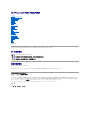 1
1
-
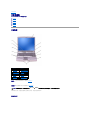 2
2
-
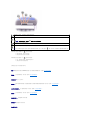 3
3
-
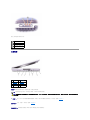 4
4
-
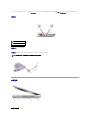 5
5
-
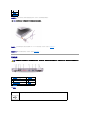 6
6
-
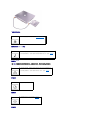 7
7
-
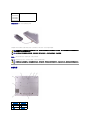 8
8
-
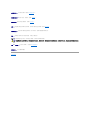 9
9
-
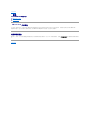 10
10
-
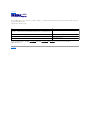 11
11
-
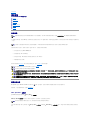 12
12
-
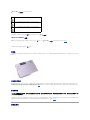 13
13
-
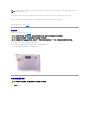 14
14
-
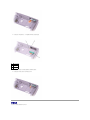 15
15
-
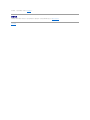 16
16
-
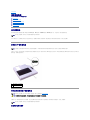 17
17
-
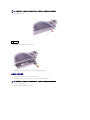 18
18
-
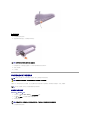 19
19
-
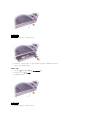 20
20
-
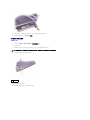 21
21
-
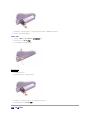 22
22
-
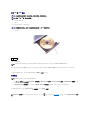 23
23
-
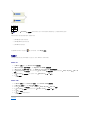 24
24
-
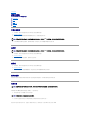 25
25
-
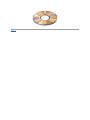 26
26
-
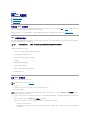 27
27
-
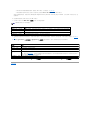 28
28
-
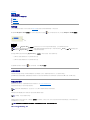 29
29
-
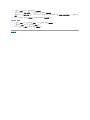 30
30
-
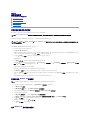 31
31
-
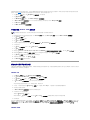 32
32
-
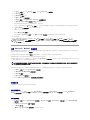 33
33
-
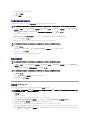 34
34
-
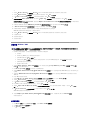 35
35
-
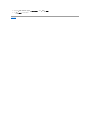 36
36
-
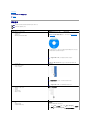 37
37
-
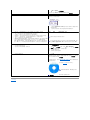 38
38
-
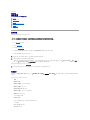 39
39
-
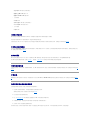 40
40
-
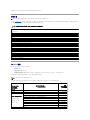 41
41
-
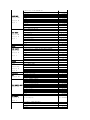 42
42
-
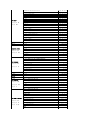 43
43
-
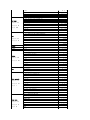 44
44
-
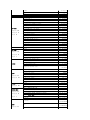 45
45
-
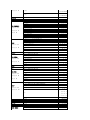 46
46
-
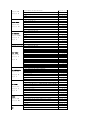 47
47
-
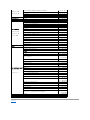 48
48
-
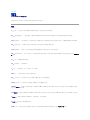 49
49
-
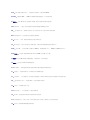 50
50
-
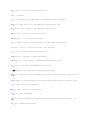 51
51
-
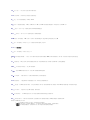 52
52
-
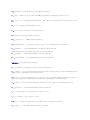 53
53
-
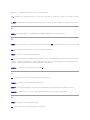 54
54
-
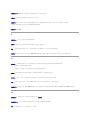 55
55
-
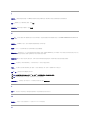 56
56
-
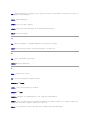 57
57
-
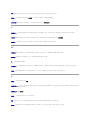 58
58
-
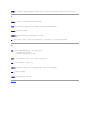 59
59
-
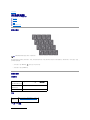 60
60
-
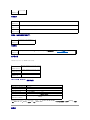 61
61
-
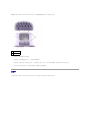 62
62
-
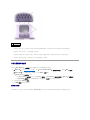 63
63
-
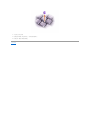 64
64
-
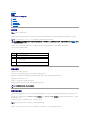 65
65
-
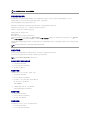 66
66
-
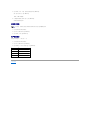 67
67
-
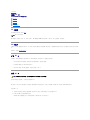 68
68
-
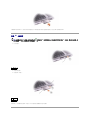 69
69
-
 70
70
-
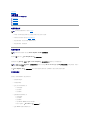 71
71
-
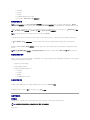 72
72
-
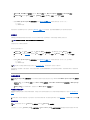 73
73
-
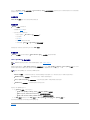 74
74
-
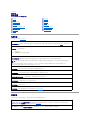 75
75
-
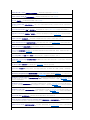 76
76
-
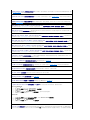 77
77
-
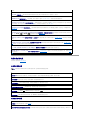 78
78
-
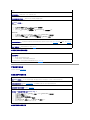 79
79
-
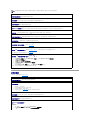 80
80
-
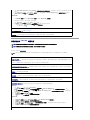 81
81
-
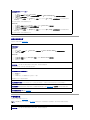 82
82
-
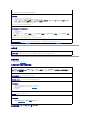 83
83
-
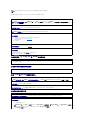 84
84
-
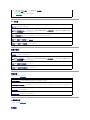 85
85
-
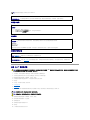 86
86
-
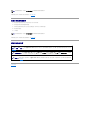 87
87
-
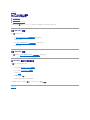 88
88
-
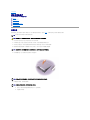 89
89
-
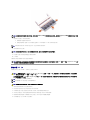 90
90
-
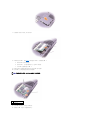 91
91
-
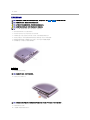 92
92
-
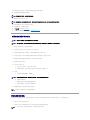 93
93
-
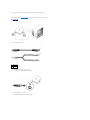 94
94
-
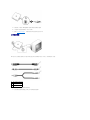 95
95
-
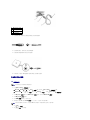 96
96
-
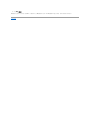 97
97
-
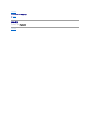 98
98
-
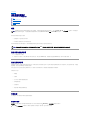 99
99
-
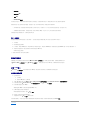 100
100
-
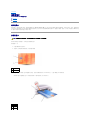 101
101
-
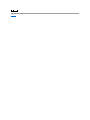 102
102
-
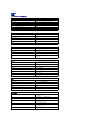 103
103
-
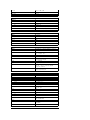 104
104
-
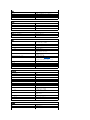 105
105
-
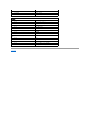 106
106
-
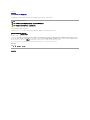 107
107
-
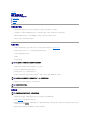 108
108
-
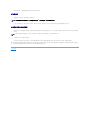 109
109
-
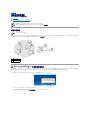 110
110
-
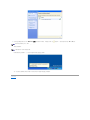 111
111
-
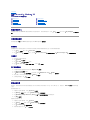 112
112
-
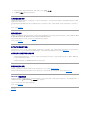 113
113